
Inhoud
Als geheel zou de upgrade van het Windows 10-besturingssysteem van Microsoft het leven eenvoudiger moeten maken. Het is Cortana persoonlijke assistent maakt het mogelijk om vergaderingen in te stellen en berichten te verzenden zonder een enkel woord te typen. Het startscherm wordt weergegeven in het startmenu, compleet met apps die werken met muis en aanraking. Zelfs Groove Music van Microsoft is beter in Windows 10. Het heeft gemakkelijk de beste muziekweergave die Microsoft heeft aangeboden sinds het voor het laatst de Zune-software heeft geüpgraded. Er blijven echter enkele problemen. Je kunt metadata van muziek niet bewerken in Windows 10. Je kunt tenminste geen muziekmetadata bewerken in Windows 10 met de Groove Music-app zelf.
Waarom gebruikers de metagegevens van muziek in Windows 10 niet kunnen bewerken, kan wat discussie aangaan. Sommigen geloven dat Microsoft, na het opnieuw ontwerpen van Groove Music, er simpelweg niet in is geslaagd om de functie toe te voegen. Die redenering lijkt enigszins twijfelachtig, vooral als Microsoft regelmatig Groove Music en andere Windows 10-apps via de Windows Store bijwerkt. Anderen zijn van mening dat Microsoft geen bewerking van metagegevens in Groove Music heeft toegevoegd omdat de app verbinding maakt met het OneDrive-hulpprogramma voor cloudopslag, zodat gebruikers hun inhoud kunnen streamen.

Lezen: 12 Tips en trucs voor Microsoft Groove-muziek
Metadata is wat je CD-speler, Windows PC of smartphone vertelt naar welk nummer je luistert. Informatie bevat meestal de naam van de artiest, de maker van het album en zelfs een omslag. Zonder de juiste informatie wordt muziek moeilijk te vinden in een enorme verzameling nummers.
Ga als volgt te werk om muziekmetadata in Windows 10 te bewerken.
Metagegevens van muziek bewerken in Windows 10: MP3Tag downloaden en gebruiken
De harde waarheid is dat niemand weet wanneer Microsoft van plan is om tag-editing toe te voegen aan zijn Groove Music-app voor Windows 10. Voorlopig vereist het toevoegen van de juiste informatie dat gebruikers zich buiten de Windows Store van Microsoft wagen om een desktopprogramma genaamd MP3Tag te downloaden.
Het goede nieuws is dat MP3Tag volledig gratis is en beschikbaar is voor iedereen om online te downloaden. Gebruikers hoeven niet te hopen dat ze de gegevens voor de nummers ook kunnen bewerken.

Met MP3Tag kunnen gebruikers informatie bewerken voor MP3, AAC, ALAC, AIF, AIFC, AIFF, DSF, Flac, Ape, MP4, M4A, M4B, M4V, MPC, OGG, Opus, OFR, OFS, SPX, TAK, TTA, WMA , WV en WAV-audiobestanden.
Het eerste dat u wilt doen is de map met uw audiobestanden toevoegen aan MP3Tag. Klik gewoon op de map met een plus-pictogram. MP3Tag zal beginnen met het scannen van uw bestanden.

Als u snel de MP3-bestanden wilt vinden die u wilt oplossen, scrolt u omlaag naar de onderkant van uw lijst met nummers. U kunt ook op de koptekst van de artiest in de tabel klikken om het oppervlak boven aan de lijst te plaatsen, zodat ze beschikbaar zijn zonder extra scrollen.
Voor de doeleinden van deze how to hebben we de soundtrack verzameld voor Dragon Age Inquisition en gedownload een Permissie om te doden. Selecteer de song die u wilt bewerken in de lijst met nummers die voor u beschikbaar zijn. Omdat er geen informatie aan is gekoppeld, worden de nummers weergegeven in Unknown Artists in Groove Music.

Gebruik het paneel aan de linkerkant van uw scherm om de nummerinformatie te wijzigen. U kunt de titel van het nummer, de artiest en meer handmatig typen. U kunt ook albumhoezen naar uw pc downloaden om aan een nummer toe te voegen of klik erop met de rechtermuisknop in uw webbrowser om ze te kopiëren. Je klikt dan met de rechtermuisknop op het albumhoesgebied in MP3Tag om ze te plakken. Zorg ervoor dat u op het blauwe klikt Opslaan pictogram in de werkbalk nadat u alle songinformatie hebt gewijzigd.
Er zijn meer geavanceerde opties, afhankelijk van de informatie die u beschikbaar hebt. U kunt alle nummerinformatie handmatig invoeren of de bestandsnaam van een nummer naar de titel converteren door met de rechtermuisknop te klikken en die optie in het menu te selecteren. Zelfs wanneer u de geavanceerdere opties van de app gebruikt, vergeet dan niet op die knop Opslaan te klikken of uw wijzigingen zullen niet blijven bestaan.
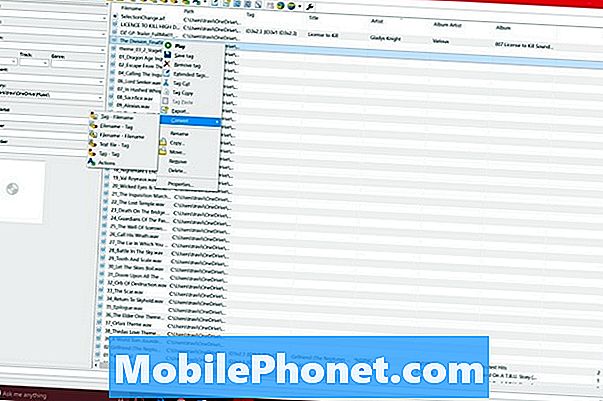
Met de pictogrammen op de wereld in de MP3Tag-werkbalk kunnen gebruikers snel en eenvoudig in de muziekdatabase van Amazon naar informatie over liedjes zoeken, in het geval dat deze informatie niet wild beschikbaar is. Het is soms minder betrouwbaar dan alleen het vinden van de informatie in een webbrowser en het handmatig toevoegen ervan.
MP3Tag is slechts een gratis, gemakkelijk beschikbare manier om je metadata voor muziek te bewerken in Windows 10. Het is verre van de enige optie die je beschikbaar hebt.
Iedereen met een iPhone of een iPod Touch heeft al een geweldige manier om muziekinformatie op hun Windows 10-pc al te bewerken. iTunes, de bijbehorende software die Apple dwingt gebruikers te installeren voordat ze muziek kunnen laden die is gekocht van andere plaatsen of op een cd, heeft ingebouwde metadata-bewerking. Als u bijvoorbeeld een muziek-CD kopieert, probeert iTunes automatisch de relevante informatie op te halen, zodat u niet eindigt met een uitgebreide lijst met bestanden op uw apparaat die geen eigennamen of informatie bevatten.
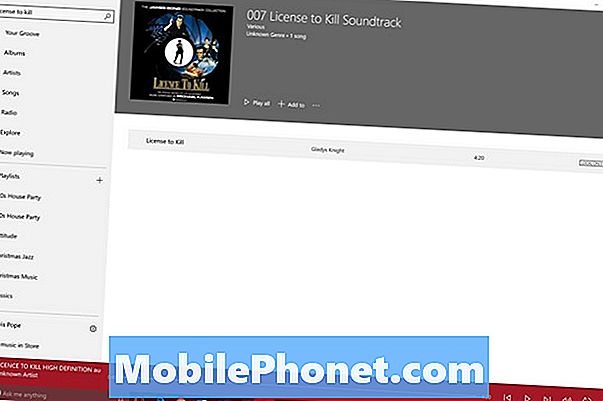
Lezen: gratis Windows 10-upgrade - wat u nu moet weten
Veel succes met het bewerken van muziekmetadata in Windows 10. Dit is te hopen dat Microsoft het een beetje makkelijker maakt met een update van Groove Music in de niet al te verre toekomst.


